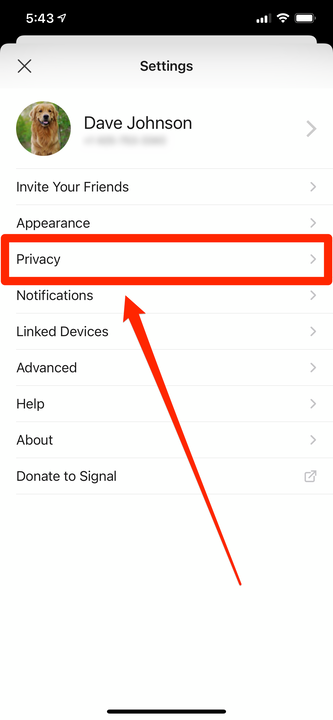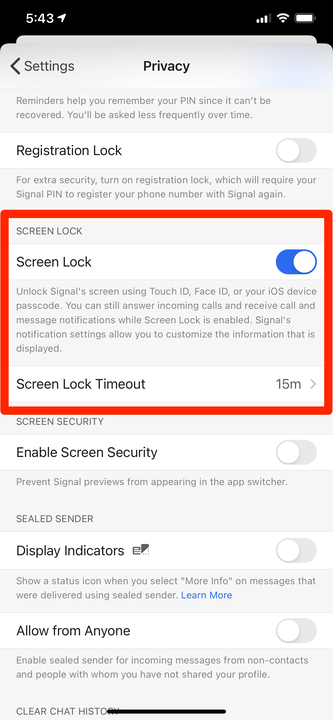Come bloccare il segnale con un passcode su iPhone o Android
- Puoi bloccare la tua app Signal in modo che chiunque tenti di aprirla dovrà inserire un passcode o un altro tipo di verifica.
- Per bloccare Signal, apri le sue impostazioni in-app e seleziona "Blocco schermo".
- Signal utilizzerà lo stesso metodo di sicurezza e codice di accesso utilizzato dal telefono.
- Il blocco dell'app Signal è un modo importante per mantenere private le tue conversazioni private.
Signal è un'app popolare per giornalisti, funzionari governativi e chiunque abbia bisogno di conversazioni private o trasmettere documenti in modo sicuro. Questo perché è costruito con la crittografia end-to-end, che assicura che nessuno possa ascoltare le tue conversazioni.
Sebbene il servizio sia già estremamente sicuro, la sua crittografia non significa nulla se qualcuno può semplicemente alzare il telefono e aprire l'app.
Ecco perché Signal ti consente di bloccare l'app, richiedendo a chiunque la apra (te stesso incluso) di verificare la propria identità prima che vengano mostrati messaggi.
Ecco come bloccare Signal e mantenere le tue conversazioni al sicuro.
Come bloccare l'app di messaggistica di Signal
1 Avviare l'app Segnale.
2 Tocca l'icona del tuo account in alto a sinistra dello schermo e tocca "Privacy".
Il menu Impostazioni di Signal appare quando tocchi l'icona del tuo account in alto a sinistra dello schermo.
3 Trova "Blocco schermo" e attivalo facendo scorrere il relativo pulsante verso destra. Su iPhone, sarà a metà pagina nella sezione "Blocco schermo", ma su Android sarà in cima alla pagina nella sezione "Accesso all'app".
- Puoi anche impostare le impostazioni di "Timeout blocco schermo", che ti consentono di sbloccare Signal una volta, quindi avere la possibilità di aprirlo senza passcode per un breve periodo di tempo dopo.
Attiva Blocco schermo per proteggere i contenuti della tua app da occhi indiscreti.
4 Utilizzare il pulsante Indietro per uscire dalle Impostazioni.
Il blocco dello schermo potrebbe non avere effetto immediato. Potrebbe essere necessario chiudere e riavviare l'app o semplicemente riavviare il telefono.
La prossima volta che avvierai Signal, dovrai utilizzare qualsiasi metodo di sicurezza utilizzato per sbloccare il telefono, ad esempio un codice di accesso o una scansione delle impronte digitali.